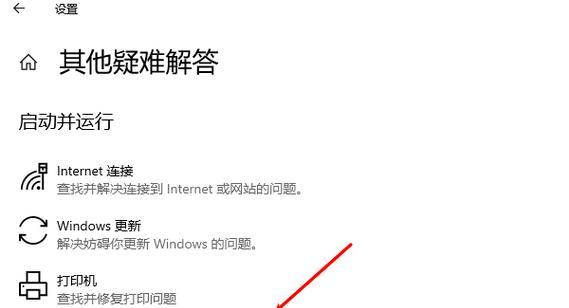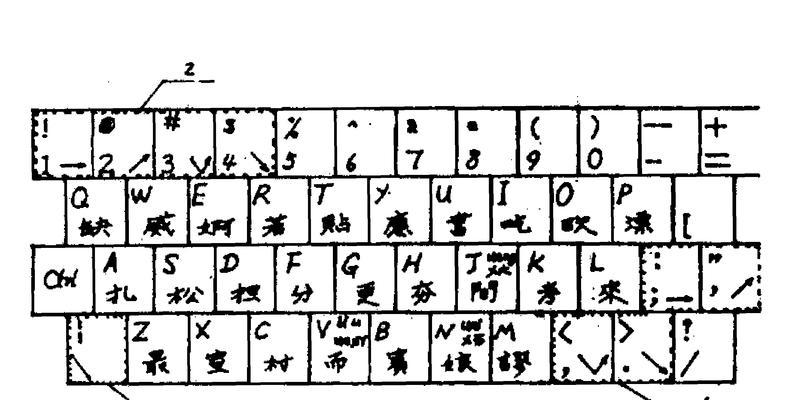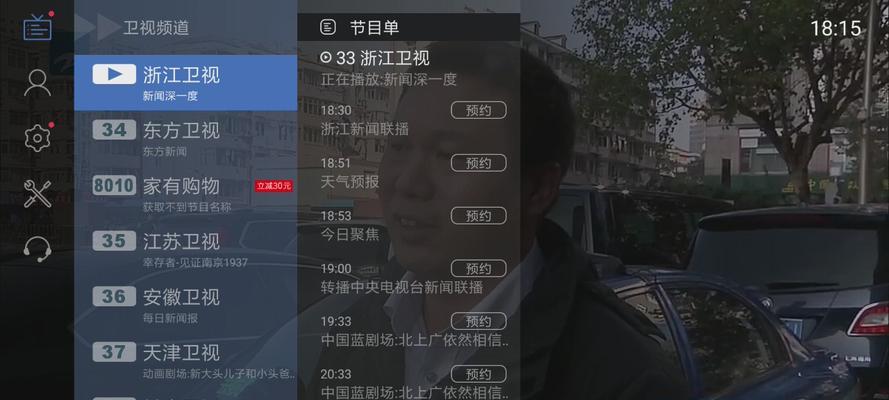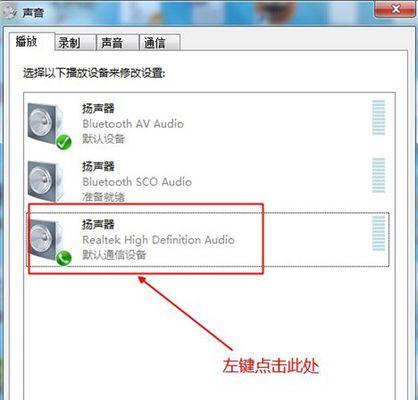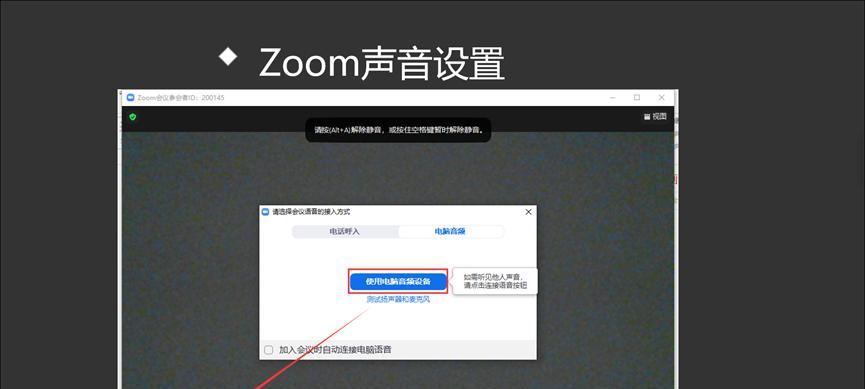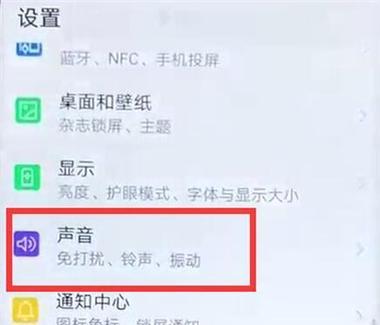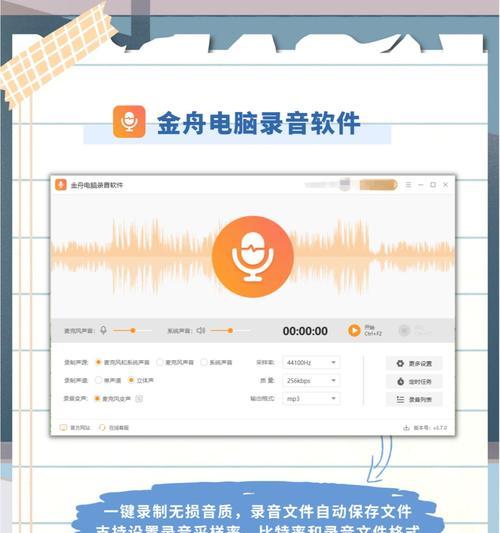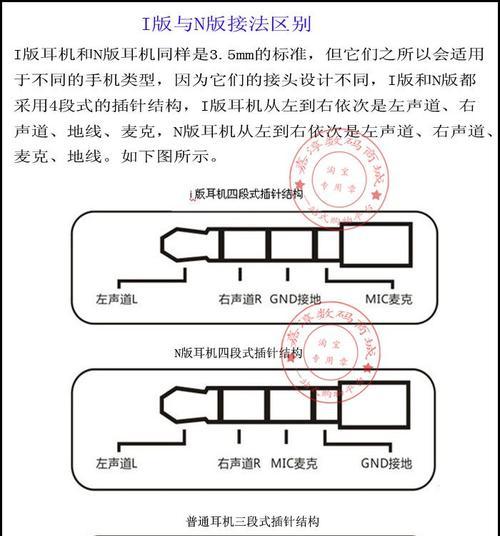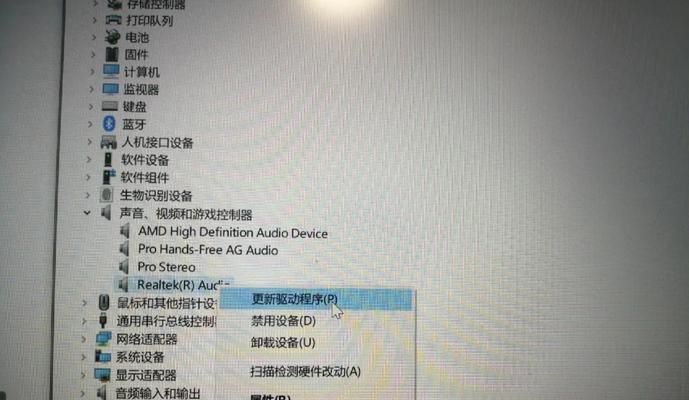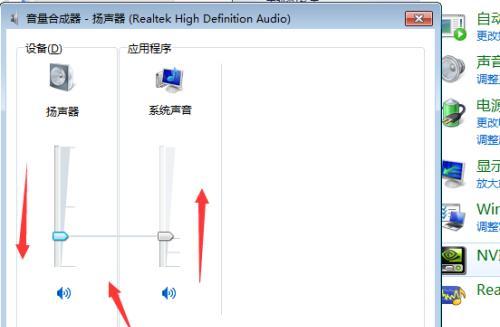电脑声音小怎么调大?
在现代教育环境中,多媒体电脑已经成为教室中不可或缺的教学工具。但有时我们可能遇到电脑声音过小的问题,这会影响教学效果和学生的学习体验。本文将详尽介绍如何调整教室多媒体电脑的声音,使声音响亮清晰。
教室多媒体电脑声音小的调整策略
1.检查硬件连接
最基础的步骤往往容易被忽视,确保所有的音频线缆、扬声器或耳机都已正确连接且没有损坏。如果使用的是无线设备,请检查电量和信号连接是否稳定。
2.调整电脑系统音量
Windows系统调整音量:
1.点击屏幕右下角的音量图标,打开音量控制面板。
2.将滑块调至最高,检查是否还有提升空间。
3.如果是通过HDMI连接,还要检查显示设置中的音频输出选项,确保选择了正确的输出设备。
Mac系统调整音量:
1.点击屏幕右上方的音量图标。
2.拖动音量滑块至最大值。
3.要检查音频输出设备,在系统偏好设置中的声音选项里,选中输出标签页,确保选择了正确的扬声器。
3.更新或重新安装声卡驱动程序
声卡驱动程序如果损坏或过时,可能会导致声音输出不佳。请访问电脑制造商的官方网站下载并安装最新的声卡驱动。
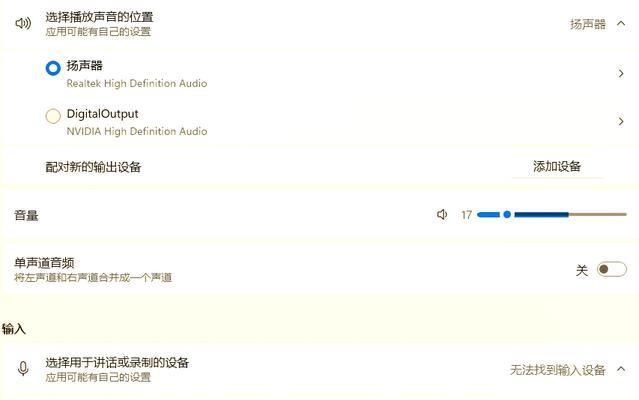
4.调整播放设备的音量
在播放器软件中,如Windows自带的“WindowsMediaPlayer”或第三方软件,通常都有自己的音量控制,确保播放器内部音量也调整至最大。
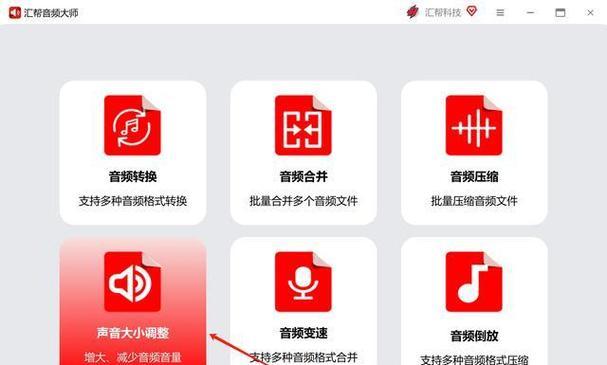
5.检查扬声器设置
扬声器本身可能有独立的音量控制旋钮或者按钮,请确保扬声器的音量已经打开并调整至适宜的水平。
6.使用音频增强工具
一些软件或系统内置了音频增强工具,可以提升低音或高音,增强声音输出质量。在Windows系统中,可以在“控制面板”找到“硬件和声音”下的“声音”选项,在Mac系统中,可以在“系统偏好设置”下的“声音”进行设置调整。
7.检查环境噪音
在调整电脑音量的同时,也需要注意教室内的环境噪音。如果环境噪音过大,即使电脑声音调大也可能难以听清楚。尽量减少或消除背景噪音。
8.排查软件设置问题
有时候特定的软件或应用程序可能对声音大小有特定的限制,确保所有的软件设置都允许最大音量输出。
9.考虑使用外接声卡
如果上述步骤仍然无法解决声音小的问题,可能需要外接一个专业声卡来提升声音输出效果。
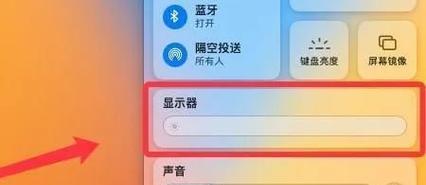
常见问题解答
问:为什么有时电脑声音会突然变小?
答:可能的原因包括但不限于:驱动程序损坏、软件设置错误、音量被无意中调低、电脑进入省电模式导致的功率降低,或者外接设备出现问题如劣质连接线或电池耗尽的无线接收器。
问:如何清洁教室多媒体电脑以保持最佳性能?
答:除了常规的清理灰尘外,还需要定期检查系统更新,升级驱动程序,并使用专业的清洁工具检查电脑硬件,确保没有过热或者其他硬件故障。
问:如果是在投影仪设备上遇到声音小的问题怎么办?
答:确保投影仪与电脑的连接线稳固,特别是HDMI或VGA线,如果使用无线连接,请检查接收器的电池和信号质量。投影仪通常也有自己的音量调节功能,需要检查并调至最大。
问:如何通过软件方法提升音质和音量?
答:可以使用系统自带的音频增强器,或者安装第三方音质增强软件。这些软件一般提供丰富的设置选项,比如能够调整不同频率段的声音增益,以达到理想的声音效果。
问:如何解决教室多媒体电脑声音小的问题时避免重复及冗长的步骤?
答:为了避免步骤重复和过多的技术细节,建议根据电脑操作系统和具体使用的多媒体设备查找官方的故障排除指南。同时,使用清晰的步骤和简单的语言来描述问题解决过程。
综上所述,调整教室多媒体电脑声音小的难点可能在于多方面的原因,从基础的硬件检查到系统设置,再到声音输出设备本身或周围环境的考量,都需逐一排查,以找出最佳解决方案。通过以上详尽的步骤指导,相信可以有效解决教学过程中遇到的声音问题,为教学活动提供清晰的听觉体验。
版权声明:本文内容由互联网用户自发贡献,该文观点仅代表作者本人。本站仅提供信息存储空间服务,不拥有所有权,不承担相关法律责任。如发现本站有涉嫌抄袭侵权/违法违规的内容, 请发送邮件至 3561739510@qq.com 举报,一经查实,本站将立刻删除。
- 上一篇: 电脑关机时卡住无法正常关闭怎么办?
- 下一篇: 手机拍照技巧有哪些?怎样拍出好看的照片?
- 站长推荐
-
-

如何解决投影仪壁挂支架收缩问题(简单实用的解决方法及技巧)
-

如何选择适合的空调品牌(消费者需注意的关键因素和品牌推荐)
-

饮水机漏水原因及应对方法(解决饮水机漏水问题的有效方法)
-

奥克斯空调清洗大揭秘(轻松掌握的清洗技巧)
-

万和壁挂炉显示E2故障原因及维修方法解析(壁挂炉显示E2故障可能的原因和解决方案)
-

洗衣机甩桶反水的原因与解决方法(探究洗衣机甩桶反水现象的成因和有效解决办法)
-

解决笔记本电脑横屏问题的方法(实用技巧帮你解决笔记本电脑横屏困扰)
-

如何清洗带油烟机的煤气灶(清洗技巧和注意事项)
-

小米手机智能充电保护,让电池更持久(教你如何开启小米手机的智能充电保护功能)
-

应对显示器出现大量暗线的方法(解决显示器屏幕暗线问题)
-
- 热门tag
- 标签列表
- 友情链接